Apple iPhone을 사용하면기기는 전원 버튼과 홈 버튼을 함께 누르는 것처럼 간단했으며 현재 화면은 카메라 롤에 저장되었습니다. Android에서는 이러한 옵션을 사용할 수 없습니다. 이 작업을 수행 할 수있는 타사 앱이 있지만 Android SDK의 구성 요소를 사용하여 기기의 스크린 샷을 캡처 할 수있는 기본 기능도 있습니다.

이를 사용하려면 USB 드라이버와 함께 Android SDK가 설치 및 구성되어 있어야합니다. 이미 가지고 있지만 훌륭하게 수행하는 방법을 모르는 경우 여기에서이 안내서를 확인하십시오.
먼저, 당신은 가지고 있어야합니다 USB 디버깅 가능. 로 이동하여 설정> 애플리케이션> 개발 USB 디버깅을 활성화합니다.
USB 케이블을 통해 장치를 PC에 연결하십시오. Android SDK의 도구 폴더로 이동하여 'ddms'라는 배치 파일을 실행하십시오.
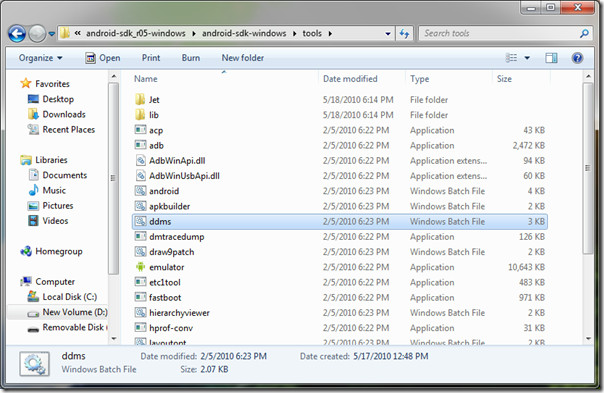
Dalvik Debug Monitor Service가 시작됩니다. 장치가 맨 위에 연결된 것을 볼 수 있어야합니다. 맨 아래 메시지 분할 창에서 디버거는 계속 오류를 발생시킬 수 있습니다. 무시하십시오.
장치 메뉴에서 화면 캡처를 클릭하거나 디버거 창에서 Ctrl + S를 누릅니다.
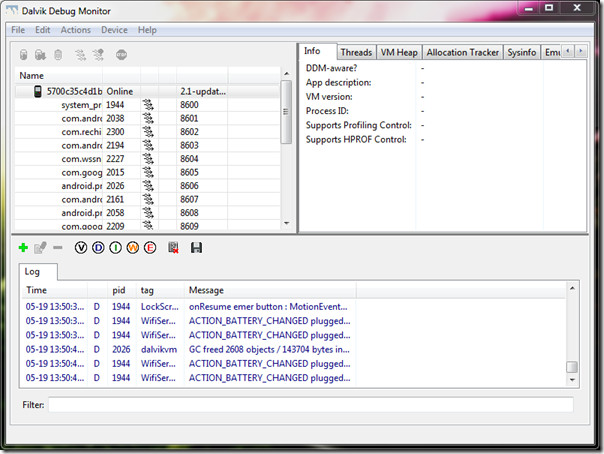
이제 장치 화면 캡처가 생깁니다당신의 처분에 창. 장치의 현재 화면을 보여줍니다. 이미지를 회전하거나 저장하거나 클립 보드에 복사 할 수 있습니다. 장치에서 새 화면으로 이동할 때 캡처하려는 화면에서 새로 고침을 클릭하면 이미지가 변경됩니다. 완료되면 완료를 클릭하십시오.
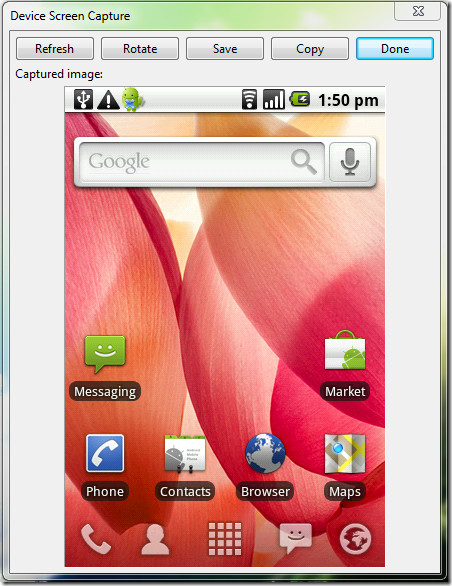
이 방법이 가장 쉬운 방법은 아니지만그것을하는 공식적인 방법. 이미지는 PNG 형식으로 저장되며 크기가 크지 않습니다. 스크린 샷을 찍기 위해이 방법을 사용하는 경우의주의 사항은 디버그 모드에서 장치가 메모리 카드에 액세스 할 수 없다는 것입니다. 따라서 영화, 음악 등의 스크린 샷은 거의 불가능합니다.
USB 디버깅 인터페이스가 그대로 유지되는 한 스크린 샷은 장치의 모든 인터페이스 일 수 있습니다.













코멘트